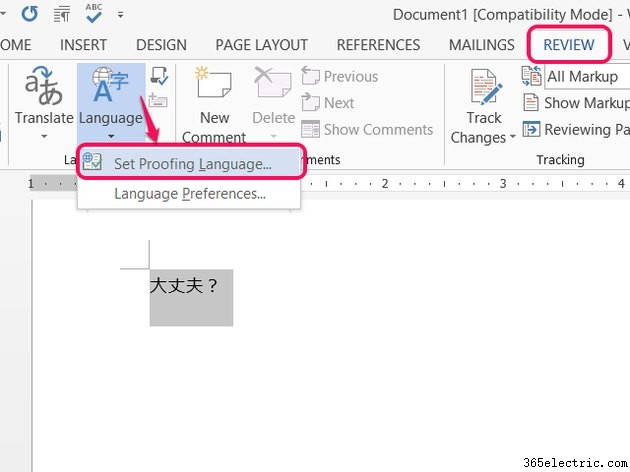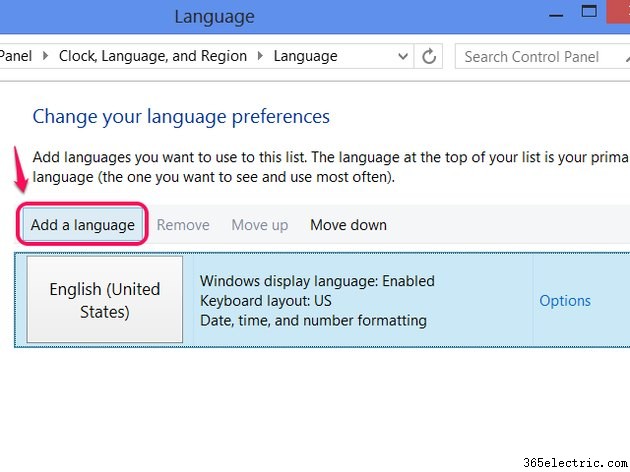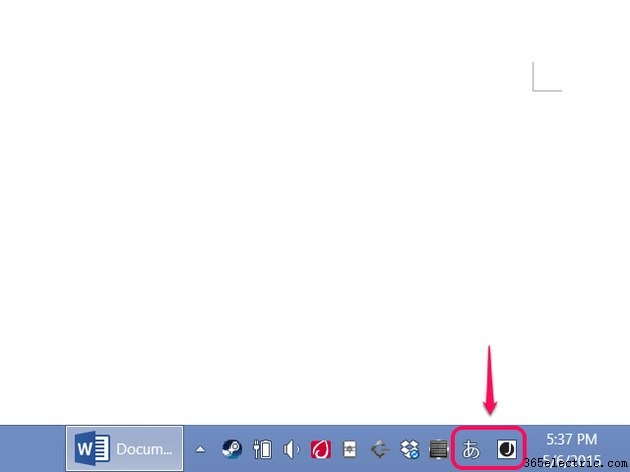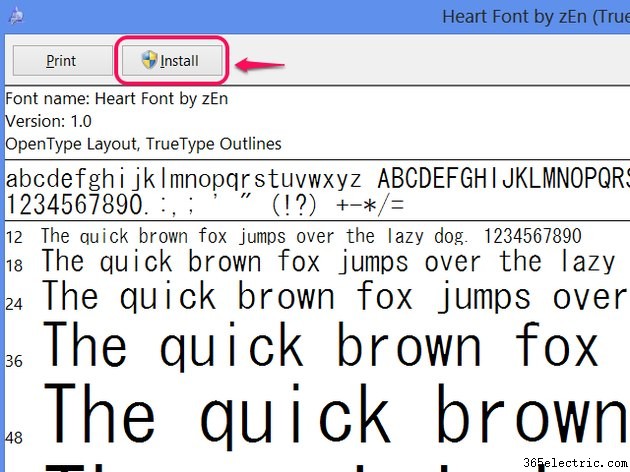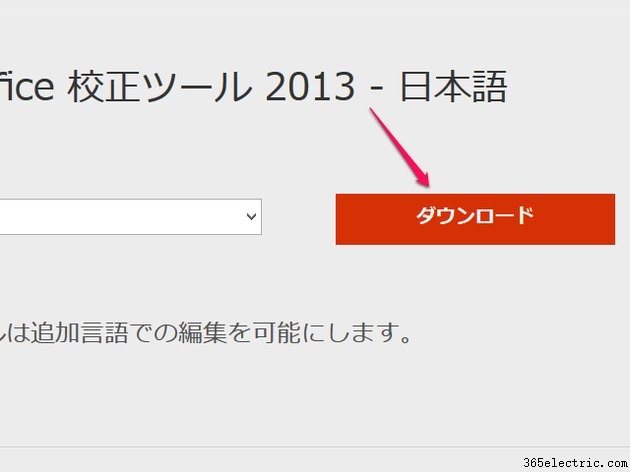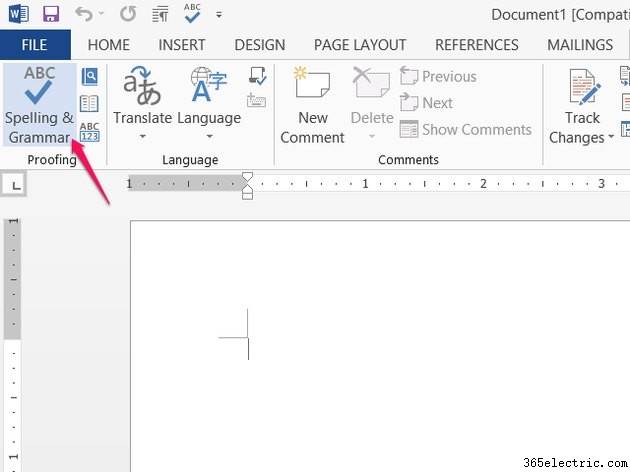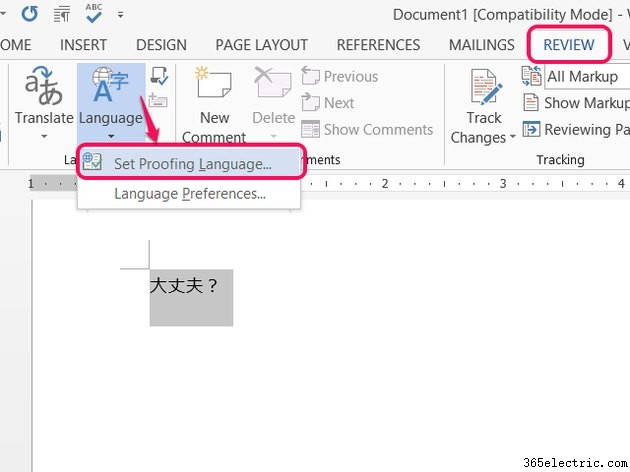As cópias em inglês do Windows incluem tudo o que você precisa para digitar em japonês no Word 2013 e em outros programas, mas a entrada em japonês não está ativada por padrão. Ative o Editor de método de entrada em japonês e, opcionalmente, adicione fontes e revisores de texto adicionais para escrever uma composição em japonês.
Ativar a entrada em japonês
Antes de poder digitar em japonês, você precisa adicionar japonês à sua lista de idiomas no Windows. No Windows 8, abra o Painel de Controle, inicie o
Language Painel de controle e clique em
Adicionar um idioma .
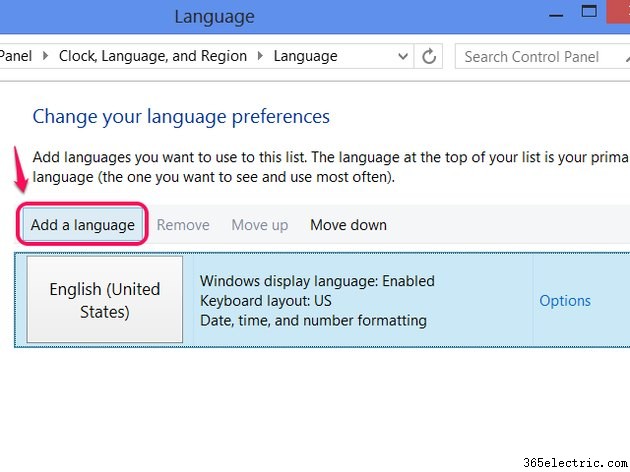
Escolha
japonês da lista e clique em
Adicionar . O Windows pode precisar baixar arquivos adicionais para instalar a entrada em japonês. Este download ocorre apenas na primeira vez que você usa japonês e é totalmente gratuito.
Depois de instalar um segundo idioma, o Windows exibe o idioma do teclado atual na barra de tarefas. No modo inglês, um ícone exibe "ENG". Para alternar para o IME japonês, clique no ícone ou pressione
Windows-Space . (No Windows 7 e sistemas anteriores, pressione
Alt-Shift seguido por
Alt-Til para mudar para japonês.) Abra um documento do Word e você estará pronto para digitar em japonês.
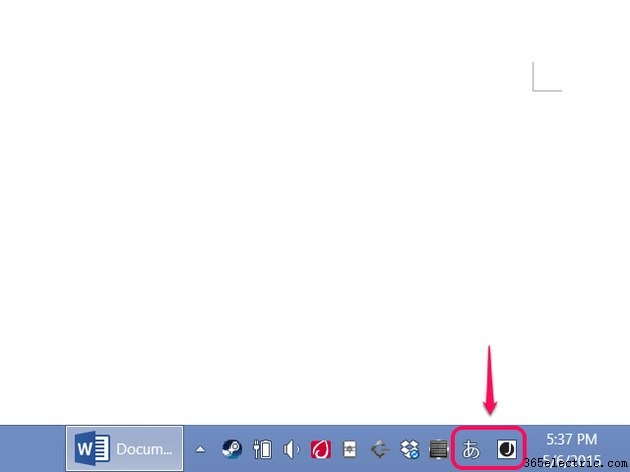
Dica
Pressione
Alt-Caps Lock para alternar de hiragana (um あ na barra de tarefas) para katakana (um カ na barra de tarefas) e
Ctrl-Caps Lock para voltar. Depois de digitar cada palavra, pressione
Espaço para convertê-lo em kanji.
Fontes japonesas
O Word não filtra a lista de fontes com base no idioma atual, mas se você tentar digitar japonês em uma fonte em inglês, o Word alternará automaticamente para a fonte japonesa padrão:MS Mincho. MS Mincho não é uma fonte particularmente elegante, com suas serifas ficando granuladas em tamanhos de texto regulares e pequenos. O Windows inclui duas fontes japonesas alternativas:MS Gothic, uma fonte sem serifa e Meiryo, outra fonte sem serifa que usa linhas limpas e fáceis de ler.

Adicione mais fontes japonesas como adicionaria fontes em inglês:Baixe um arquivo de fonte -- descompacte-o se necessário -- clique duas vezes nele e pressione
Instalar . Alguns sites que oferecem fontes japonesas gratuitas são as fontes Noto do Google, as fontes japonesas gratuitas e o texto legal. Algumas lojas de fontes comerciais, incluindo Adobe, MyFonts e FontShop, vendem fontes japonesas.
Dica
Ao abrir um arquivo de fonte em japonês para instalá-lo, você não verá o texto de exemplo em japonês. Instale a fonte e use-a no Word para testar sua aparência.
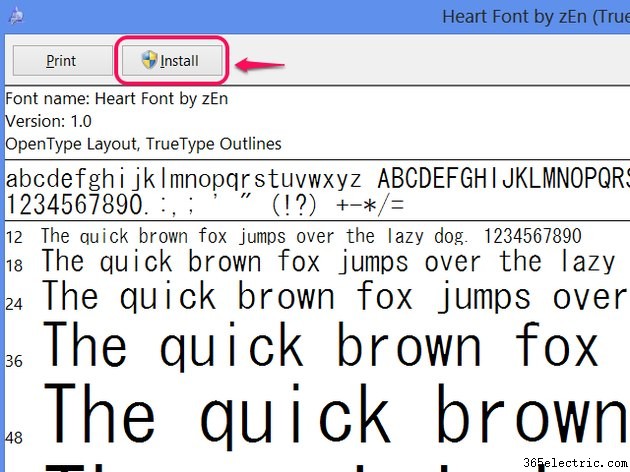
Verificação ortográfica em japonês
As cópias em inglês do Word não incluem um corretor ortográfico japonês pronto para uso, mas a Microsoft oferece um para download gratuito. Saia do Word se você o tiver aberto antes de continuar. Visite a página de download do Japanese Proofing Tools e clique em
ダウンロード (
Baixar ).
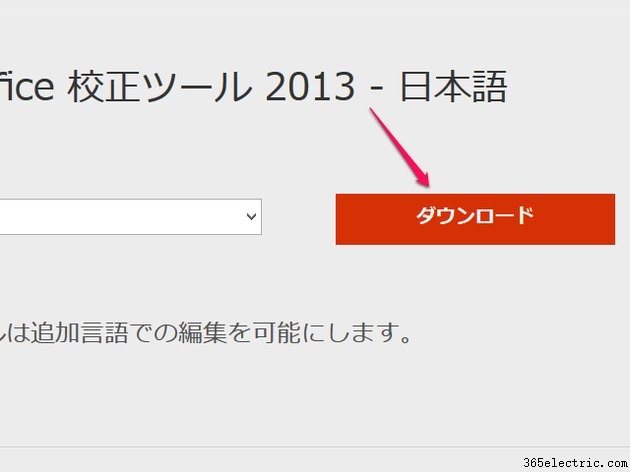
Baixe e instale
proofingtools_ja-jp-x86.exe , a menos que você use a versão de 64 bits do Office, nesse caso você precisa de
proofingtools_ja-jp-x64.exe . Se você não tiver certeza, provavelmente precisará da versão x86. Após a instalação, execute uma verificação ortográfica no Word como faria para um documento em inglês.
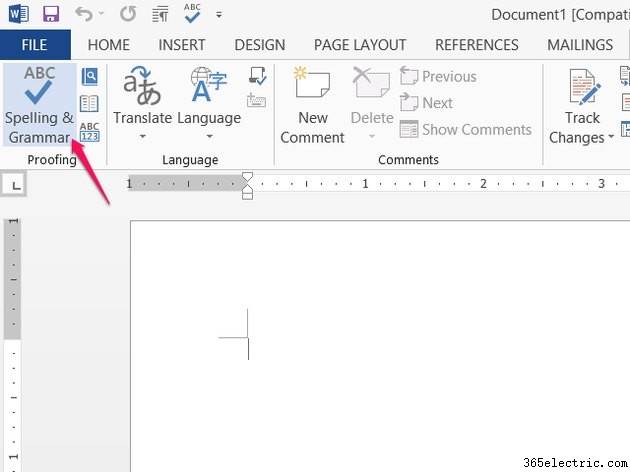
Dica
O Word geralmente detecta seu idioma atual automaticamente, mas se a verificação ortográfica ainda não funcionar após a instalação dos revisores de texto, defina o idioma manualmente. Selecione o texto que deseja verificar, clique em
Idioma na guia Revisão, clique em
Definir idioma de revisão e escolha
japonês .